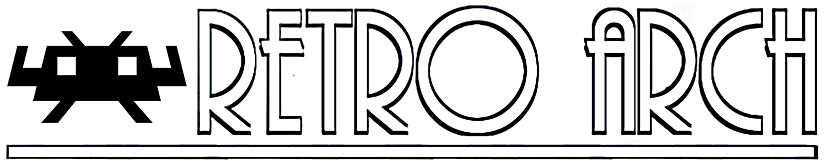
Si vous aimez les jeux classiques et souhaitez jouer sur votre PC certains de ces jeux, vous pensez probablement à plus d'un émulateur en même temps, cela peut être un problème car pour profiter de vos titres classiques préférés, vous devez installer plusieurs émulateurs sur votre système.
Face à ce problème, nous allons parler aujourd'hui de RetroArch qui est une excellente application qui, j'en suis sûr, fonctionnera pour vous. RetroArch est une interface pour les émulateurs, les moteurs de jeu et les lecteurs multimédias conçue pour être rapide, légère, portable et sans dépendances. Il possède des fonctionnalités avancées telles que les shaders, le netplay et bien d'autres.
À propos de RetroArch
RetroArch est un logiciel open source, système modulaire, multi frontend pour l'API libretro. Libretro est une interface de développement simple mais puissante qui facilite la création d'émulateurs, de jeux et d'applications multimédias pouvant se connecter directement à n'importe quelle interface de libretro prise en charge.
C'est pourquoi RetroArch vous permet d'exécuter des jeux classiques sur une large gamme d'ordinateurs et de consoles grâce à son interface graphique. Les paramètres sont également unifiés, de sorte que les paramètres sont définis une fois pour toutes.
Parmi les émulateurs les plus populaires que vous trouverez dans RetroArch, nous pouvons mettre en évidence les suivants:
- Dauphin
- DOSBox
- Émux
- fusible
- Genèse Plus GX
- Hatari
- MAME
- DÉSORDRE
- Mupen64Plus
- Nestopie
- PCSX1
- PCSX Réarmé
- PPSSPP
Il en a bien d'autres, mais ce n'est que pour citer les plus courants, sans plus tarder, il ne vous reste plus qu'à profiter de ce formidable programme.
maintenant, RetroArch a des packages officiels pour faciliter l'installation sur les versions 64 bits ou armhf d'Ubuntu 16.04 et versions ultérieures, et sur les distributions prenant en charge le format Snap.
Comment installer RetroArch sur Linux?
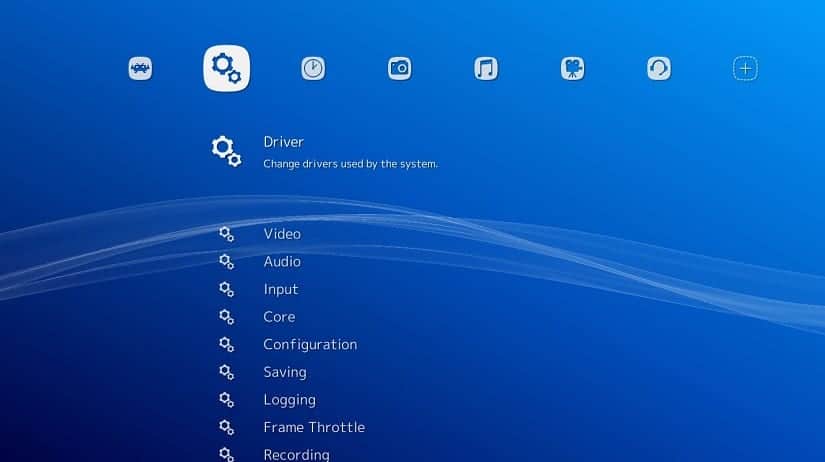
Pour installer l'émulateur d'arcade RetroArch sous Linux nous nous soutiendrons mutuellement lors de l'installation via Snap, pour cela il est nécessaire d'avoir le support de cette technologie installé sur votre système.
Pour installer dans notre système, Nous devons simplement ouvrir un terminal et exécuter la commande suivante:
sudo snap install retroarch
Et avec cela, nous n'avons qu'à attendre qu'il télécharge les packages nécessaires et attendre que l'installation se déroule, ce processus peut prendre quelques minutes.
Une fois que cela est fait, nous allons simplement dans notre menu d'application et cherchons RetroArch pour pouvoir l'exécuter sur notre système.
Si RetroArch est déjà installé par cette méthode, vous pouvez le mettre à jour avec la commande suivante:
sudo snap refresh retroarch
Maintenant, si ils utiliseront leur clavier et leur souris pour jouer leurs titres préférés ils ne devraient pas avoir de problèmeMême si vous utilisez une télécommande via une connexion Bluetooth, RetroArch doit la reconnaître et vous permettre de la configurer sans aucun problème.
Bien que Si vous allez utiliser une télécommande connectée via USB, vous aurez probablement un certain recul que RetroArch ne le reconnaît pas.
C'est pourquoi ils devraient ajouter un support supplémentaire pour cela. Ils doivent ouvrir un terminal et exécuter les commandes suivantes:
sudo snap connect retroarch:raw-usb sudo snap connect retroarch:joystick
Maintenant RetroArch devrait déjà reconnaître la télécommande USB qui peut déjà être configurée dans l'application.
Comment configurer le mappage des touches dans RetroArch?
Pour configurer le contrôleur ou les touches d'action dans RetroArch Nous devons aller au chemin suivant, Paramètres> Entrée.
Déjà dans le menu nous trouverons les différentes options pour configurer les contrôles à l'intérieur de RetroArch, les commandes sont nommées Input User Binds, où chacun correspond à la configuration indépendamment de chaque commande.
Nous avons deux façons de le faire, soit manuellement, soit en les attribuant une par une dans la liste à l'aide de User 1 Bind All.
User 1 Bind Tout ce que vous ferez est un petit processus d'attribution de la carte des touches, le nom du bouton ou de la commande sera affiché à l'écran, il suffit d'appuyer sur le bouton de notre télécommande pour que cette fonction lui soit attribuée.
Comment désinstaller RetroArch?
Si vous souhaitez supprimer cette application de votre système, vous devez ouvrir un terminal et exécuter la commande suivante:
sudo snap enlever retroarch
Et prêts avec cela, ils ont déjà éliminé cette application.
Le noyau saturn fonctionne à merveille, chaque fois qu'il me laisse travailler je joue quelques heures de radian silvergun, en archlinux cela fonctionne très bien et avec une très bonne performance